如何从 iPad、iPad Pro 或 iPad mini 删除照片
在 iPad 上保存大量图片可能会很麻烦,尤其是当您尝试释放空间时。 从 iPad 删除所有照片 删除照片可能是一项艰巨的任务,但只要掌握正确的方法,就会比你想象的更容易。本文详细介绍了如何在各种情况下从设备中删除照片,包括删除单张照片、多张照片、整张相册或全部相册。
第 1 部分:如何从 iPad 删除照片
您在 iPad 上拍摄的所有照片都保存在内置的“照片”应用中。当然,您也可以在一个应用中管理和删除 iPad 上的照片。以下是操作步骤。
步骤 1。 从主屏幕运行照片应用程序。
步骤 2。 如果要删除一张照片,请前往 自学资料库 选项卡,找到并点击它。然后按 垃圾桶 按钮位于右上角。
如果要删除多张照片,请点击 自学资料库 屏幕。触摸所有不需要的图片,按 垃圾桶 按钮,然后点击 删除 [number] 张照片 确认一下。
如果您要删除相册,请前往 相册 选项卡,长按不需要的相册,然后点击 删除相册.

步骤 3。 已删除的照片将保存到 最近删除 相册中的图片会存储在这里 30 天。您需要手动删除它们。前往 最近删除 专辑下的 Utilities / 效用 标题。

步骤 4。 敲打 选择,逐张按下所有照片,点击 更多 按钮,然后选择 删除 从您的 iPad 中永久删除照片。
第 2 部分:如何从 iCloud 删除 iPad 照片
在 iPad 上删除照片时,您可能会发现有些照片无法删除。这可能是因为它们已同步到您的 iCloud 帐户。这些照片在您的 iOS 设备上只是缩略图。如果您想删除它们,则必须在 iCloud 上进行操作。
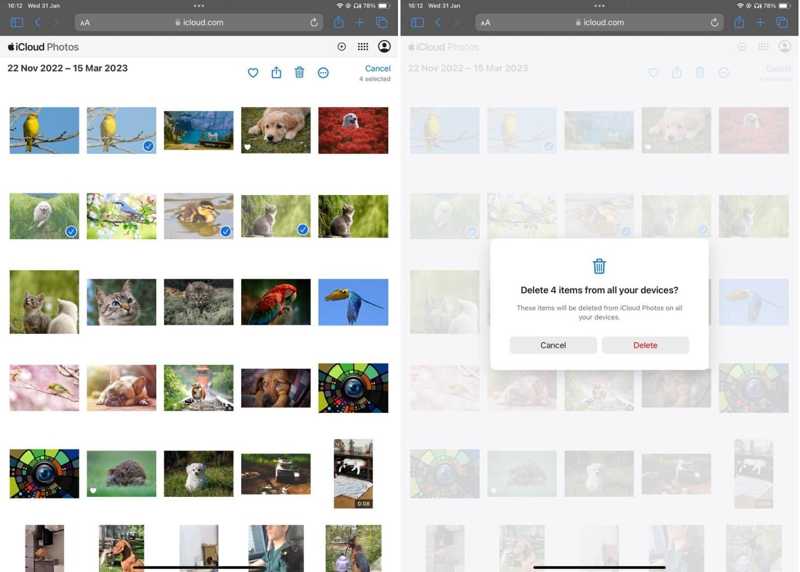
步骤 1。 在网页浏览器中访问 www.icloud.com,并使用您的 Apple ID 和密码登录 iCloud。如果启用了双重身份验证 (2FA),您需要输入屏幕上显示的验证码。
步骤 2。 你不需要 删除 iCloud 备份。 只要选择 图片 在主页上查看同步到 iCloud 的所有照片。
步骤 3。 选择要删除的照片,然后单击或点击 删除 带有垃圾桶图标的按钮。出现提示时,选择 删除 确认行动。
第 3 部分:如何在不恢复的情况下从 iPad 删除照片
删除 iPad 上所有照片的常用方法有点复杂。此外,删除的照片可以用强大的数据恢复工具恢复。为了保护您的隐私,您需要一款优秀的 iPad 清理工具,例如 Apeaksoft iPhone橡皮擦。它使您能够永久删除 iPad 上的照片。
轻松删除 iPad 上照片的终极方法
- 只需单击一下即可清理 iPad 上的所有照片。
- 删除 iPad 照片之前预览它们。
- 删除照片之前请先备份,以避免数据丢失。
- 按日期对 iPad 照片进行排序。
- 支持多种 iPad 型号。

如何删除 iPad 上的所有照片
步骤 1。 连接到您的 iPad
在电脑上安装好这款 iPad 照片清理软件后,运行它。它兼容 Windows 11/10/8/7/Vista/XP 以及 Mac OS X 10.7 或更高版本。然后使用 Lightning 数据线将 iPad 连接到电脑。您的设备将立即被识别。

步骤 2。 选择所有照片
单击并展开 释放空间 左侧边栏的标题,然后选择 清理照片然后软件将开始扫描 iPad 上的所有照片。如果您的设备上有很多大照片,则可能需要一段时间。完成后,点击 导出和删除 按钮即可查看 iPad 上的所有照片。

步骤 3。 删除所有 iPad 照片
接下来,勾选要从 iPad 中删除的每张照片旁边的复选框。您可以根据日期查找特定照片。要从 iPad 中删除所有照片,请勾选 选择全部 在屏幕顶部。删除之前,请点击 导出模板 按钮,选择输出文件夹,然后将其备份到硬盘。最后,点击 删除 按钮。如果您无法 擦除iPhone,只需采用这个程序。

请注意: 在此过程中,请保持 iPad 与计算机的连接。
结语
本指南演示了三种方法 删除 iPad 上的所有照片 Pro/mini 或其他型号。您可以直接在照片应用中管理和删除照片。记得从“最近删除”相册中再次删除。此外,您还可以从 iCloud 删除 iPad 照片。而 Apeaksoft iPhone Eraser 只需单击即可删除 iPad 照片。如果您对此主题还有其他疑问,请随时在本文下方留言。
相关文章
如果您忘记了 Apple ID 密码,您可以按照我们的具体指南,无需密码即可擦除您的 iPhone 并将其设置为新设备。
如果您看到 iCloud 通知显示“此 iPhone 已丢失并被删除”,请不要担心。 您可以通过此故障排除快速解决此问题。
为什么 iPhone 卡在擦除所有内容和设置上? 擦除 iPhone 后如何摆脱卡住的 Apple 标志? 了解 3 种解决 iPhone 卡住问题的方法。
如何通过“查找我的 iPhone”清除丢失/被盗 iOS 设备中的所有个人数据? 这篇文章显示了从“查找我的 iPhone”应用程序中删除 iPhone 的详细步骤。

